Здравствуйте
Вот все известные решения проблем, которые могут возникнуть после перехода на RAGE 1.1:
На RAGE 1.1 максимально важно иметь чистую адекватную Windows 10, чистую GTAV без модификаций и «замененок», не включать оверлеи, включая оверлей стим и дискорд
Высокое потребление ОЗУ является нормой, как и нагрузка процессора.
Обязательно убедитесь, что в настройках мультиплеера RAGE, параметр Accelerated CEF rendering (Ускорение CEF) ВЫКЛЮЧЕН
Напоминаем, что для игры на проекте необходима чистая GTAV.
Обновите Вашу Windows 10 как минимум до версии 20Н2, лучшим же решением будет установка всех обновлений
Убедитесь, что ничего не установили в папку с игрой, документы, на рабочий стол
В первую очередь, удалите (если не поможет заморозка, исключения) стороннее антивирусное ПО (Касперский, Аваст и т.п.), сторонние файрволы, Adguard, Wallpaper engine, MSI Afterburner, MSI Mystic light и аналогичные, для управления подсветкой и блокировки рекламы. Добавьте папки с GTAV и RAGEMP в исключения защитника Windows. Обязательно удалите ПО от Razer если установлено. Также Process Lasso и Park Control, Memreduct, Advanced system care и подобные. Перезагрузите ПК.
Сделайте полную проверку файлов GTAV. Проверьте, не установили ли лаунчер в папку с игрой, переустановите в корень диска.
Отключите облачные сохранения GTAV, удалите сохранения, далее пройдите пролог в сюжетном режиме.
Отключите все оверлеи, включая оверлей дискорд
Перезагрузите ПК
Дополнительные варианты:
Выключите роутер на 3-5 минут, перезагрузите ПК
Смените IP через поддержку провайдера, либо воспользуйтесь адекватным VPN
1. Скачайте goodbye-dpi (https://github.com/ValdikSS/GoodbyeDPI/releases/tag/0.1.6)
2. Скачайте документ blacklist (https://dropmefiles.com/AFjvi )
3. Распакуйте, замените блэклист, запустите от имени администратора service_install_russia_blacklist_dnsredir.cmd и не удаляйте папку.
(Скачиваете 2 архива по ссылкам
Правый клик, извлечь всё, выбираете корень диска, пример C:goodbyedpi-0.1.6
Распаковываете архив с blacklist.txt в любое место, копируете файл blacklist.txt в папку, в которую распаковали goodbyeDPI, соглашаетесь на замену
Правый клик по указанному выше файлу, запуск от имени администратора, клик по командной строке, пробел)
Перезагрузите ПК
Если возникает проблема с соединением с интернет после установки, запустите service_remove.cmd от имени администратора, попробуйте service_install_russia_blacklist.cmd
Установите чистую GTAV без модификаций, если использовали модификации, но сначала сделайте полную проверку файлов GTAV, удалив перед эти update.rpf, в папке Update, внутри папки с GTAV
В настройках мультиплеера, задайте верный путь до установленной лицензионной GTAV
Если у Вас возникли проблемы в версии 1.1 RageMP, при котором у Вас падает FPS при использовании клавиатуры, откройте диспетчер задач (ctrl+alt+del), найдите NahimicSvc и закройте задачу. Если это помогло, и Вы не хотите закрывать его каждый раз, когда вы перезагружаете свой компьютер, Вы должны удалить аудио программное обеспечение ASUS и совместимые драйверы. Переустановите свой аудиодрайвер от оригинального производителя (например Realtek), и все будет в порядке.
Чтобы в будущем снизить вероятность вылетов и повысить производительность, удалите стороннее антивирусное ПО (если не поможет заморозка, исключения) (Касперский, Аваст и т.п.), сторонние файрволы, Adguard, Wallpaper engine, MSI Afterburner, MSI Mystic light и аналогичные, для управления подсветкой и блокировки рекламы. Обязательно удалите Razer Synapse, если установлен. Также Process Lasso и Park Control, Memreduct, Advanced system care и подобные. Также отключите Xbox game bar и его оверлей, повтор xbox, оверлей дискорд, удалите betterdiscord, отключите оверлей стим и прочие оверлеи. Можете оставить 1-2, если обязательное требуется. Также увеличьте файл подкачки до 24 гб. В скоплениях игроков, старайтесь отключать отображение имён. Проверьте стабильность соединения с интернетом. Не используйте графические модификации. Убедитесь, что имеете как минимум 12гб оперативной памяти и игра с RAGEMP установлены на SSD. Проверьте настройки электропитания процессора и видеокарты, установите на максимальную производительность. Включите вертикальную синхронизацию, либо другим способом ограничьте FPS до 60. Если не помогает обычная, включите 50% синхронизацию. Включите анизотропную фильтрацию х16 Если используете ноутбук, задайте приоритет дискретной видеокарты для GTAV. В настройках мультиплеера RAGEMP, отключите параметр Accelerated CEF rendering, если включали.
Отключите облачные сохранения GTAV, удалите папку DocumentsRockstar GamesGTA VProfiles, если внутри игры появится диалоговое окно, куда сохранять — выберите “локально”
Также ознакомьтесь с данной темой #FAQ | Некоторые решения проблем со входом на сервера | GTA 5 RP — Форум
Каких-либо дополнительных вариантов предложить не сможем
Если вы видите сообщение Не удается запустить игру, пожалуйста, проверьте данные игры в Rockstar Games Launcher , то этот пост поможет вам устранить неполадки и решить проблему.
Rockstar Games Launcher используется для игры в игры, разработанные и опубликованные Rockstar Games, Inc. для настольных ПК. Используя его, вы можете играть в несколько великолепных игр, включая Grand Theft Auto, Red Dead Redemption 2 и другие. Однако, как и любое другое программное обеспечение, оно не лишено ошибок и недоработок. Одной из таких ошибок является ошибка «Не удается запустить игру, проверьте данные игры». Пользователи сообщают, что у них возникает эта ошибка при попытке запустить и сыграть в такие игры, как GTA V и Red Dead Redemption 2.
Если вы один из тех, кто сталкивается с такой же ошибкой, мы вам поможем. Это руководство поможет вам найти подходящее исправление, чтобы избавиться от этой ошибки. Эти методы работали для многих затронутых пользователей и могут работать и для вас.
Прежде чем обсуждать исправления, позвольте нам попытаться выяснить причины, из-за которых может возникать эта ошибка.
Что вызывает ошибку «Невозможно запустить игру в программе запуска Rockstar Games»?
Вот некоторые из возможных причин, которые могут вызвать ошибку «Не удается запустить игру, пожалуйста, проверьте данные игры» в программе запуска Rockstar Games:
Эта ошибка, скорее всего, является результатом поврежденных, сломанных или отсутствующих файлов игры, связанных с этой конкретной игрой. Итак, если сценарий применим, вы должны попробовать проверить целостность файлов игры, чтобы устранить ошибку. В некоторых случаях ошибка может быть вызвана отсутствием прав администратора для запуска средства запуска игры. Если сценарий применим, запустите Rockstar Games Launcher от имени администратора, чтобы исправить ошибку. Устаревшая система Windows также может быть причиной той же ошибки. Итак, попробуйте установить все ожидающие обновления Windows и посмотрите, исправлена ли ошибка. Она также может быть вызвана поврежденными или устаревшими дисками устройств в вашей системе, особенно графическими драйверами. Если сценарий применим, обновите графику и другие драйверы и посмотрите, устранена ли ошибка. Ошибка также может быть вызвана конфликтами приложений в вашей системе. В этом случае попробуйте отключить фоновые приложения и посмотрите, устранена ли ошибка.
На основе наиболее подходящего вам сценария попробуйте следующие исправления.
Вот методы, которые вы можете попробовать исправить ошибку «Невозможно запустить игру, пожалуйста, проверьте свои игровые данные» при попытке запустить GTA V или Red Dead Redemption 2:
Проверьте файлы игры. Попробуйте запуск Rockstar Games Launcher от имени администратора. Установите все ожидающие обновления Windows. Держите все драйверы в актуальном состоянии. Закройте все фоновые приложения. Удалите папки Rockstar Games.
1] Проверьте файлы игры
Как следует из сообщения об ошибке, проблема, скорее всего, связана с файлами и данными вашей игры. Итак, первое, что вам нужно сделать, чтобы исправить ошибку,-это проверить целостность файлов игры. Для этого вы можете выполнить следующие шаги:
Прежде всего, запустите приложение Rockstar Games Launcher. Теперь нажмите на параметр «Настройки» в правом верхнем углу интерфейса. Затем найдите игру, которая вам необходимо пройти проверку в разделе «Мои установленные игры» слева и выбрать его. После этого нажмите кнопку ПРОВЕРИТЬ ЦЕЛОСТНОСТЬ в разделе «Проверить целостность файла игры». Позвольте ему проверить файлы игры и почини это. Когда проверка будет завершена и вы получите всплывающее сообщение, запустите игру и посмотрите, исправлена ли ошибка или нет.
Если это не помогло вам устранить ошибку, попробуйте следующее возможное исправление для устраните ошибку.
Прочтите: GTA 5 не запускается или не работает на ПК с Windows.
2] Попробуйте запустить Rockstar Games Launcher от имени администратора
Ошибка может возникнуть, если в программе запуска игры отсутствуют необходимые права администратора. Если сценарий применим, вы можете попробовать запустить Rockstar Games Launcher от имени администратора и посмотреть, исправлена ли ошибка. Для этого перейдите к ярлыку Rockstar Games Launcher на рабочем столе и щелкните его правой кнопкой мыши. Затем выберите вариант Запуск от имени администратора из контекстного меню, вызываемого правой кнопкой мыши, и нажмите Да в ответ на запрос UAC. После этого поиграйте в игру и посмотрите, исправлена ли ошибка. Если да, вы можете быть уверены, что проблема заключалась в отсутствии прав администратора.
Вам придется запускать программу запуска игры с правами администратора каждый раз, когда вы хотите играть в игру без ошибок. Чтобы решить эту проблему, вы можете запустить программу от имени администратора по умолчанию. Для этого выполните следующие действия:
Во-первых, перейдите к значку Rockstar Games Launcher на рабочем столе и щелкните его правой кнопкой мыши. В появившемся контекстном меню, вызываемом правой кнопкой мыши, выберите Свойства Теперь перейдите на вкладку Совместимость и установите флажок Запускать программу от имени администратора . После этого нажмите кнопку Применить> ОК.
Сейчас , кто бы вы ни запустили Rockstar Games Launcher, он будет работать с правами администратора.
Если этот метод не работает для вас, попробуйте следующее решение, чтобы исправить ошибку.
3] Установите все ожидающие обновления Windows
Ошибка также может возникнуть, если вы используете устаревшую версию ОС, вызывающую совместимость или другие проблемы с игрой. Следовательно, убедитесь, что вы установили все ожидающие обновления Windows, а затем попробуйте запустить игру, чтобы увидеть, исправлена ли ошибка.
Чтобы обновить Windows, откройте приложение «Настройки», используя горячую клавишу Windows + I, а затем перейдите на вкладку Центр обновления Windows. После этого нажмите кнопку Проверить наличие обновлений , чтобы просканировать вашу систему на наличие доступных обновлений и загрузить их. Затем вам нужно будет перезагрузить компьютер, чтобы установить загруженные обновления; сделайте это и при следующем запуске попробуйте запустить игру, которая ранее выдавала ошибку. Посмотрите, исправлена ли ошибка.
Если ошибка не исчезла, попробуйте следующий метод ее устранения.
См. Fix Grand Theft Auto V Launcher перестала работать.
4] Поддерживайте все ваши драйверы в актуальном состоянии
Другой потенциальной причиной могут быть устаревшие или поврежденные драйверы, особенно графические драйверы. Если сценарий применим, попробуйте обновить все драйверы и посмотрите, исправлена ли ошибка сейчас. Чтобы обновить драйверы, у вас есть несколько вариантов, а именно:
После обновления драйверов перезагрузите компьютер и запустите игру. Проверьте, исчезла ли ошибка. Если нет, попробуйте следующее возможное исправление, чтобы устранить ошибку.
Связано : Rockstar Games Launcher не работает на ПК с Windows.
5] Закройте весь фон приложения
Стороннее фоновое приложение также может конфликтовать с Rockstar Games Launcher, что может быть причиной возникновения этой ошибки. Если сценарий применим, попробуйте отключить фоновые приложения и посмотреть, исправлена ли ошибка. Для этого вы можете выполнить следующие шаги:
Сначала откройте Диспетчер задач, используя горячую клавишу Ctrl + Shift + Esc. Теперь найдите ненужное фоновое приложение и выберите его. Затем нажмите кнопку «Завершить задачу», чтобы закройте приложение. Точно так же вы можете отключить все другие фоновые приложения.
После отключения всех фоновых приложений попробуйте перезапустить игру и посмотрите, исправлена ли ошибка «Не удается запустить игру, пожалуйста, проверьте данные игры».
См. Исправить код ошибки GTA V 1000.50 в Steam.
6] Удалите папку Rockstar Games
Если ничего из вышеперечисленного решения работают, попробуйте очистить папки Rockstar Games со своего компьютера и посмотрите, исправлена ли ошибка. Ошибка может быть вызвана повреждением данных игры в папке Rockstar Games. Итак, удалите его и посмотрите, исправлена ошибка или нет. Скорее всего, вы найдете папку в C: Users * UserName * Documents . Перед удалением папки Rockstar Games сделайте ее резервную копию на всякий случай.
Прочтите: Исправьте ошибку при инициализации GTA V Social Club, код ошибки 17.
Как вы проверяете данные игры в GTA 5?
Чтобы проверить данные игры для GTA 5, вы можете попробовать следующие шаги:
Сначала откройте Rockstar Games Launcher и нажмите на параметр”Настройки”. Теперь в разделе”Мои установленные игры”выберите GTA 5 и нажмите кнопку ПРОВЕРИТЬ ЦЕЛОСТНОСТЬ.
Начнется проверка файлов игры для GTA 5 и исправление поврежденных.
Как проверить данные игры в Epic Games?
Чтобы проверить данные игры в Epic Games Launcher, выполните следующие действия:
Сначала откройте Epic Games Launcher и перейдите в библиотеку. Теперь найдите и выберите игру, данные которой вы хотите проверить. Затем нажмите кнопку меню с тремя точками, связанную с игрой, и выберите параметр «Проверить».
Затем программа проверит и восстановит файлы игры.
Вот и все!
А теперь читайте: Код ошибки 7002.1 Rockstar Games Launcher в GTA 5 и RDR 2.
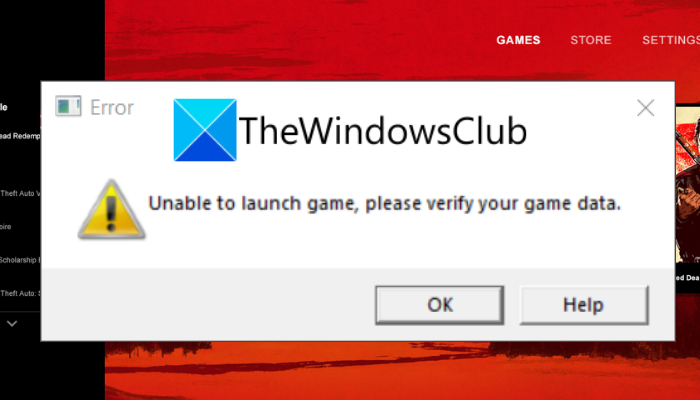
«Игру не удалось запустить, пожалуйста, проверьте ваши игровые данные на целостность в GTA 5» – наверняка с подобным сообщением сталкивались многие геймеры. Предлагаемые варианты решения не всегда оказываются действенными. Необходимо разобраться, что привело к ошибке запуска, на каком этапе появился данный транспарант и как можно все восстановить.
Содержание
- Причины ошибки
- Решение проблемы
- Перемещение пользовательских файлов
- Запуск через лаунчер
- Отключение антивируса
- Режим совместимости
- Переустановка
Причины ошибки
«ГТА 5» частенько вызывает нарекания за нестабильность, обилие ошибок. Кое-какие устраняются разработчиком с помощью «заплаток», патчей. Но отдельные продолжают раз за разом возникать. Проблема запуска появляется по разным причинам. Стандартный совет – выполнить проверку данных.
Однако в 90 % случаев игрок не находит никаких сбоев. Тем не менее, все-таки для данной проблемы существует конкретное решение. Вернее, даже не одно. Что касается причин, то они следующие:
- Добавление в геймплей саундтрека, других данных.
- Неудачное сохранение.
- Наличие подключение по USB во время игрового процесса.
Даже программа-антивирус, призванная предотвращать атаки на ПК, может влиять на запуск. А далее рассмотрим, как же справиться с проблемой. Чтобы спокойно играть в любимую «ГТА», ни о чем не думая.

Решение проблемы
У всякой ситуации имеется конкретной способ разрешения. Каким бы сложным он не казался. Итак, что нам предлагается:
- Запустить геймплей в «чистом виде».

- Использовать лаунчер.
- Отключить антивирусный агент.

- Активировать режим совместимости программ.
И остается относительно непопулярный у пользователей случай.
Переустановка «ГТА». Как ни странно, это срабатывает. Хотя придется повозиться.
Перемещение пользовательских файлов
Начнем с азов. Необходимо удалить те самые данные, из-за которых все и началось. Предварительно игрок должен сохранить полный массив информации на флешке, другом диске. Изменить путь к пользовательским данным. Пошаговая инструкция:
- Открыть проводник. В появившемся меню выбрать «Компьютер».
- Найти каталог «Мои документы» (там по умолчанию сохраняются данные пользователя»). Для этого понадобится папка под названием «Rockstar Games».

- Далее требуется выбрать файлы, выделить их и скопировать в другое место на жестком диске.

Когда копирование завершено, опять возвращаемся по пути: Компьютер/Документы/Рокстар Геймс. Теперь можно удалить данные. Запуск «ГТА» нужно производить от имени администратора. И непременно отключить устройства, подсоединенные к ПК. Это флешки, внешние жесткие диски, телефон. Должно получиться.
Запуск через лаунчер
Те, кто заходят в геймплей «ГТА» в Steam, часто сталкиваются с проблемой запуска. Корень проблемы – подключение игровой библиотеки к серверам Rockstar Games. Попробуем обойти ошибку, запуская геймплей посредством оригинального лаунчера. Что нужно делать:
- В поле поиска Виндовс набрать «Rockstar Games Launcher».
- Перейти по адресу.

- Открыть каталог с лаунчером.
- Попробовать запустить игру.

Если попытка не увенчалась успехом, придется все-таки проверить игровые данные в сервисе Steam. Для этого следует перейти на страницу, где расположены ваши игры. В меню «ГТА» нужно найти логотип настроек («шестеренка»). Нажать, выбрать вкладку со свойствами.
В открывшемся меню будут нужны файлы пользователя. Локальные. Их надо проверить. Проверку можно выполнить тем же рокстаровским лаунчером.
Отключение антивируса
Антивирусные агенты, несмотря на непрерывное совершенствование, не всегда корректно определяют установленные приложения. Поэтому иногда антивирус вдруг начинает воспринимать игры как вредоносные программы. Что нужно сделать:
- Открыть меню антивирусника.

- Найти работающие приложения.
- Определить, запущен ли режим фоновой проверки.

Если антивирус пытается найти ошибки в «ГТА», необходимо его остановить. И затем попробовать вновь зайти в геймплей.
Режим совместимости
Виндовс часто вдруг перестает корректно «определять» различные приложения. Для этого в каждой сборке ОС встроен режим совместимости. Алгоритм незамысловатый:
- Клик ПКМ по иконке «ГТА».
- В появившемся контекстном меню выбрать закладку «Исправление проблем».

После щелчка по строчке ОС автоматически попробует выявить возможные конфликты. И исправит ошибки. Также разработчики «ГТА» предусмотрели режим совместимости. Действуем так: клик ПКМ по логотипу геймплея, выбор вкладки «Совместимость». В данном меню пробуем какую-то из появившихся на экране сборок Виндовс. С одной из ранее созданных ОС «ГТА» наверняка сможет запуститься.
Переустановка
Случается, что проблемы скрываются в самом лаунчере. Если оболочка устарела, неактуальна. Перед удалением следует выполнить удаление «старого» пакета. Также иногда решение скрывается в полной деинсталляции геймплея. Но перед этим сохраняем все игровые данные «ГТА».
Лаунчер скачивается с официального ресурса. Затем пробуем запустить игру. Иногда потребуется почистить реестр, удалив все «хвостики», папки, оставшиеся после предыдущей установки. Важно использовать учетную запись администратора. Тогда ошибок запуска «ГТА» будет меньше.
Нашли опечатку? Выделите текст и нажмите Ctrl + Enter
Поделись с друзьями:
Твитнуть
Поделиться
Поделиться
Отправить
Класснуть
Вотсапнуть
Запинить
![]()
-
#1
При попытке зайти через мультиплеер на какой либо сервер пишет ошибка инициализации данных жму ок дальше пишет не удалось запустить игру пожалуйста попробуйте переустановить игру.Игру переустанавливал мультиплееры пробовал разные тоже по несколько раз переустанавливал social club удалял ставил по новой дрова обновлял c++ и directx тоже игра лицензия из social club мультиплееры установленны в папку с англ буква пк переименовал тоже на англ мультиплеер ставил и в папку с игрой и на разные диски вообще ничего не помогает мб кто сталкивался с такой проблемой. Причем обычную сюжетку и гта онлайн без каких либо проблем заходит и играет не каких ошибок нету только конкретно когда через мультиплеер к любому серверу
![]()
-
#2

Важно Частые ошибки RAGE:MP и пути их решения (troubleshooting_ru)
⚙ Все известные ошибки и способы их решения (листайте страницу и ищите свою проблему). 🖥 Если у вас есть проблема с запуском RAGE:MP и ее нет в списке — пишите в данную тему, постараюсь помочь. ERROR: Could not access game process. Shutdown Steam/RGS/EGS and try again. Как и сказано в ошибке…
![]()
ragemp.pro
Других способов решения проблемы нет.
«GTA V» — одна из самых популярных игр в мире. К 2022 году было продано более 160 миллионов копий игры, и ныне в игру играют десятки миллионов игроков по всему миру. С момента выхода игры в 2013 году пользователи продолжают находить различные ошибки и баги в функционале игры. Одной из таких ошибок является появление сообщения «Не удалось запустить игру, пожалуйста, проверьте ваши игровые данные на целостность». Что это за ошибка в GTA 5, и какие существую способы её исправления мы и расскажем в нашем материале.
- Причины появления сообщения «Не удалось запустить игру»
- Проверьте целостность файлов игры
- Запустите Rockstar Games Launcher от имени администратора
- Установите необходимые обновления для ОС Виндовс
- Обновите драйвера до актуальной версии
- Удалите папку Rockstar Games
- Запустите игру через Rockstar Games Launcher
- Отключите оверлей мессенджера «Discord»
- Видео
Причины появления сообщения «Не удалось запустить игру»
Обычно сообщение о проблемах с запуском игры и необходимостью проверки игровых данных на целостность появляется после запуска «GTA 5» через «Steam» и «Rockstar Games Launcher». Последний используется для запуска игр, предназначенных компанией «Rockstar Games, Inc.» для персональных компьютеров.
Причины появления сообщения о необходимости проверки данных на целостность обычно сводятся к следующим:
- Игровые файлы повреждены или отсутствуют;
- Отсутствуют права администратора для запуска игры;
- Устаревшая версия ОС Виндовс;
- Отсутствуют или устарели драйвера для компонентов ПК;
- Конфликт работающих в фоне приложений.
Давайте рассмотрим, как исправить ошибку «проверьте ваши игровые данные на целостность» в игре GTA 5.
Читайте также: бесконечная загрузка ГТА 5 — что делать?
Проверьте целостность файлов игры
Первым делом рекомендуем проверить целостность игровых файлов, так как именно на их нарушение указывает текст сообщения об ошибке. Выполните следующее:
- Запустите приложение «Rockstar Games Launcher»;
- Нажмите на «Настройки» (Settings) в правом верхнем углу интерфейса;
- Найдите «GTA 5» в перечне ваших установленных игр и выберите её;
- Нажмите на кнопку «Проверить целостность» (VERIFY INTEGRITY) в разделе проверки целостности файлов игры;
- Дождитесь завершения проверки и запустите игру.
Запустите Rockstar Games Launcher от имени администратора
Ошибка «Не удалось запустить игру» в GTA 5 может быть вызвана отсутствием прав администратора при запуске игры. Для решения проблемы запустите игру от имени администратора, и проверьте, устранена ли ошибка.
Для этого наведите курсор мышки на ярлык «Rockstar Games Launcher» на рабочем столе, и щёлкните правой клавишей мышки. В открывшемся меню выберите «Запуск от имени администратора», и нажмите на «Да» в уведомлении от «UAC». Затем проверьте, запускается ли игра.
Установите необходимые обновления для ОС Виндовс
Ошибка проверки игровых данных на целостность в GTA 5 может также возникнуть, если вы используете устаревшую версию ОС, вызывающую проблемы совместимости и другие дисфункции в игре. Установите все ожидающие обновления для вашей ОС Виндовс, а затем попробуйте запустить игру и проверить, исправлена ли ошибка.
Для обновления нажмите клавиши Win+I, выберите слева вкладку «Центр обновления Виндовс», и нажмите на кнопку «Проверить наличие обновлений».
Обновите драйвера до актуальной версии
Ещё одной причиной ошибки могут выступать устаревшие или повреждённые драйвера. Обновите ваши драйвера для до самой актуальной версии, для чего:
- Используйте функционал Диспетчера устройств, в котором после выбора нужного устройства, понадобится щёлкнуть на нём правой клавишей мышки, выбрать «Свойства» — «Драйвера» — «Обновить драйвер»;;
- Посетите сайт производителя вашего ПК или его комплектующих и скачайте оттуда свежие драйвера;
- Также можно использовать инструмент уровня «WinZip Driver Updater» для обновления драйверов в автоматическом режиме https://www.winzipsystemtools.com/driver-updater?lang=ru.
Удалите папку Rockstar Games
В некоторых случаях ошибка целостности игровых файлов связана с повреждёнными данными в папке «Social Club». Данная папка обычно находится по пути:
C:Program FilesRockstar Games
или
C:Program Files (x86)Rockstar Games
После удаления папки попробуйте запустить игру через «Rockstar Games Launcher». Если сообщение об ошибке все еще появляется, удалите папку «Rockstar Games» из OneDrive.
Для этого перейдите по пути C:UsersИмя пользователяDocuments. Найдите там папку «Rockstar Games» и удалите ее.
После того, как вы это сделаете, запустите игру, и проверьте её на предмет сообщений об ошибках.
Это также пригодится: где находятся сохранения ГТА 5?
Запустите игру через Rockstar Games Launcher
Если вы запускаете игру через клиент «Steam», попробуйте запустить игру непосредственно через «Rockstar Games Launcher». Для этого в строке поиска ОС Виндовс введите «Rockstar Games Launcher», найдите совпадение, и запустите лаунчер. После того, как окно лаунчера откроется, введите е-мейл и пароль, поставьте галочку рядом с опцией «Входить автоматически», и нажмите на «Войти».
В открывшемся окне лаунчера выберите «GTA 5» и нажмите на кнопку «Играть в Steam». Игра может запуститься без каких-либо проблем.
Отключите оверлей мессенджера «Discord»
В ряде случаев ошибку «Не удалось запустить игру» может вызывать включенный оверлей Дискорда. Для устранения проблемы не обязательно удалять программу. Будет достаточно отключения оверлея – внутриигрового интерфейса, предоставляющего доступ ко многим функциям игровой программы во время игры.
Для отключения оверлея выполните следующее:
- Откройте настройки Дискорда;
- Перейдите слева на вкладку «Оверлей»;
- Отключите оверлей передвинув влево ползунок функции «Включить внутриигровой оверлей».
Видео
В нашем материале мы рассмотрели, почему появляется сообщение «Не удалось запустить игру, пожалуйста, проверьте ваши игровые данные на целостность» при запуске GTA 5, и как устранить возникшую проблему. Поскольку проблема может быть вызвана разнообразием факторов, последовательно выполните перечисленными нами советы, найдя тот, который подойдёт именно вам.
